So reparieren Sie den Sidebyside -Fehler 59 in Windows 11
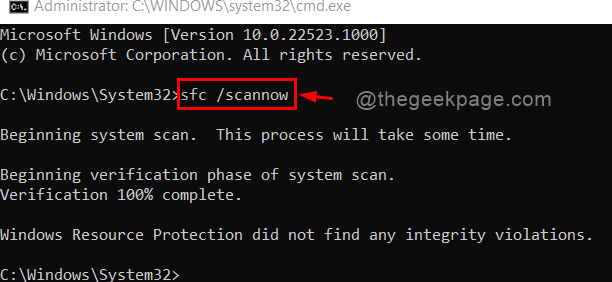
- 4220
- 854
- Tamina Liebach
Das Windows -Betriebssystem von Microsoft verfügt. Dies schützt das System vor den Problemen, die durch die DLLs (Dynamic Link Libraries) verursacht werden, die ein wesentlicher Bestandteil der Systemsoftware sind. In der Seite an Seite speichert das Fenster die verschiedenen Versionen von DLLs und ruft die benötigte DLL in der Nachfrage so ab, dass es für alle auf dem System installierten Anwendungen frei von Abhängigkeitsproblemen ist. In jüngster Zeit berichteten viele Windows -Benutzer, dass Anwendungen in ihrem System mehrmal.
Mögliche Gründe für diesen Fehler könnten eine der folgenden sein:
- Beschädigte Systemdatei.
- Fehlende/beschädigte Microsoft Visual C ++ Neuverteilbare Paket.
- Verfälschte OS -Abhängigkeiten.
- Zuletzt beschädigte DLL -Datei
Wenn Sie auch auf diesen Fehler stoßen, geraten Sie nicht in Panik, da wir einige Lösungen gefunden haben, die Ihnen helfen könnten. Bitte lesen Sie weiter.
Quelle:- https: // www.thewindowsclub.com/sidebyside-eRor-59-auf-Windows-Computer
Inhaltsverzeichnis
- Fix 1: Führen Sie SCM- und DISM -Scan durch
- Fix 2: Führen Sie Windows Store Apps Fehlerbehebung aus
- Fix 3: Microsoft Visual C ++ Neuverteilungspakete neu installieren
- Fix 4: Installieren Sie die Anwendung, die diesen Fehler wirft
- Fix 5: Versuchen Sie, das Betriebssystem des Windows zurückzusetzen
Fix 1: Führen Sie SCM- und DISM -Scan durch
Schritt 1: Drücken Sie Windows + r Tasten zusammen auf Ihrer Tastatur zum Öffnen zusammen Laufen Dialogbox.
Schritt 2: Typ CMD Im Dialogfeld Ausführen und klicken Sie auf das Strg + Shift + Eingabetaste Tasten zusammen zum Öffnen Eingabeaufforderung als Administrator.
Schritt 3: Klicken Sie dann auf Ja Auf der UAC -Aufforderung zur Weitergabe.
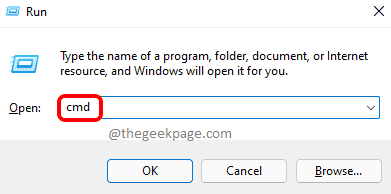
Schritt 4: Geben Sie dann ein SFC /Scannow und schlage die Eingeben Taste auf Ihrer Tastatur.
Schritt 5: Dies kann einige Zeit dauern. Bitte warten Sie, bis es fertig ist.
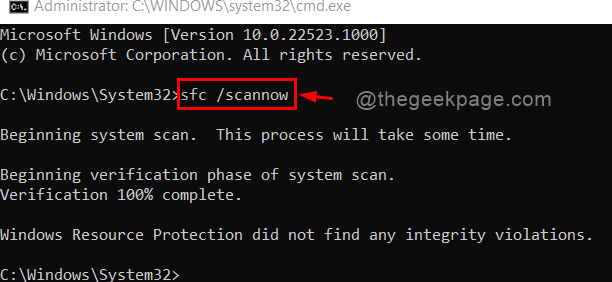
Schritt 6: Geben Sie nach Abschluss des SFC -Scans den folgenden folgenden Befehl ein und drücken Sie die Eingeben Schlüssel, um den Befehl wie gezeigt auszuführen.
DISM /Online /Cleanup-Image /Restorehealth
NOTIZ: Der Befehl dism kann auch einige Minuten für das Scannen und Beheben der Fehler dauern, falls vorhanden.
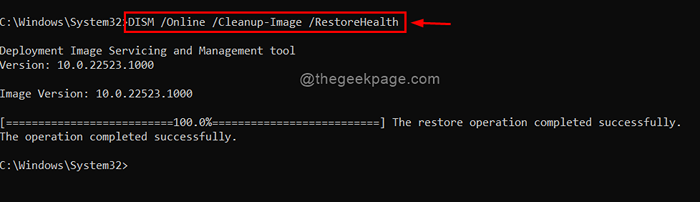
Versuchen Sie nun, zu überprüfen, ob das Problem noch auftritt. Wenn nicht, probieren Sie unsere anderen Lösungen unten aus.
Fix 2: Führen Sie Windows Store Apps Fehlerbehebung aus
Schritt 1: Drücken Sie Windows + i Schlüssel zusammen, um die zu öffnen Einstellungen App direkt.
Schritt 2: Klicken Sie dann auf System auf der linken Seite des Menüs.
Schritt 3: Scrollen Sie nun die Seite und wählen Sie Fehlerbehebung Auf der rechten Seite des Fensters wie unten gezeigt.
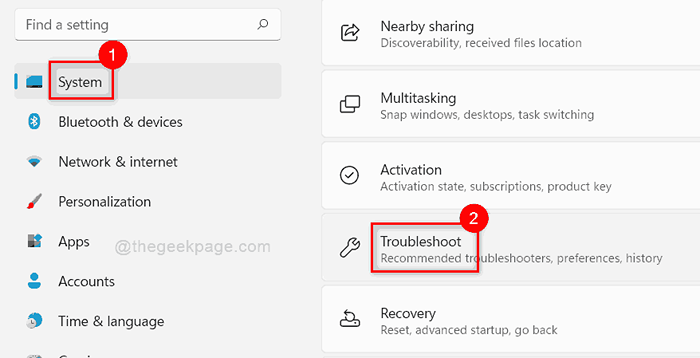
Schritt 4: Klicken Sie dann auf Andere Fehlerbehebung Option auf der Seite Fehlerbehebung, wie unten gezeigt.
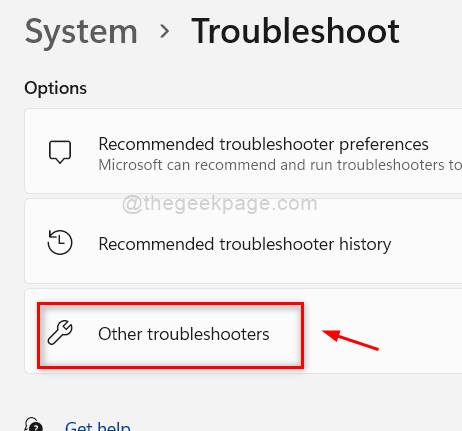
Schritt 5: Scrollen Sie nach unten und klicken Sie auf Laufen Taste in der Windows Store -Apps Option am Ende der Seite, wie unten gezeigt.
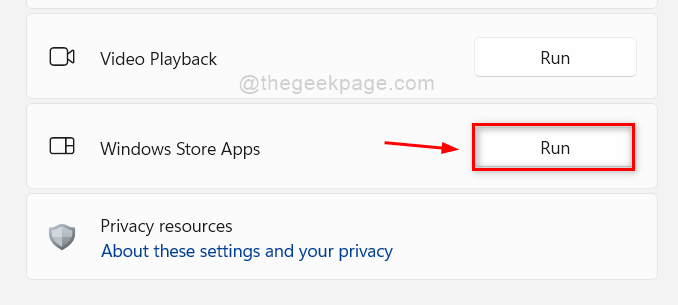
Schritt 6: Es wird sofort damit beginnen.

Schritt 7: Die Fehlerbehebung hat die Aufgabe abgeschlossen und das Problem behoben. Klicken Sie nun Schließen Taste.
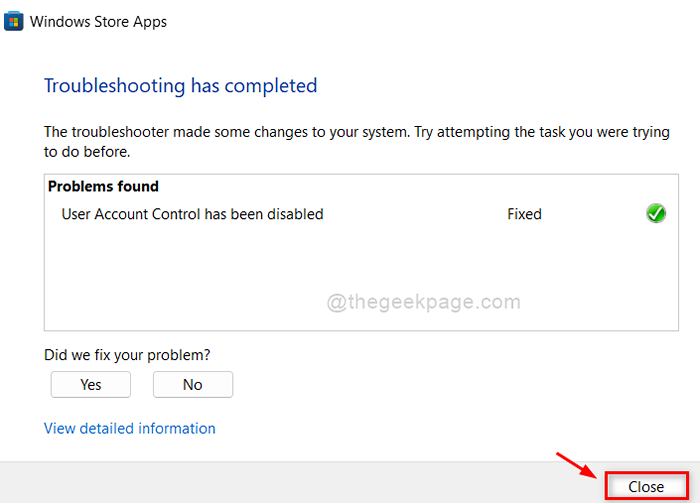
Versuchen Sie nun zu überprüfen, ob das Problem behoben ist.
Ich hoffe, es hat Ihr Problem gelöst.
Fix 3: Microsoft Visual C ++ Neuverteilungspakete neu installieren
Schritt 1: Drücken Sie Windows + r Tasten zusammen auf Ihrer Tastatur zum Öffnen zusammen Laufen Dialogbox.
Schritt 2: Typ Appwiz.cpl und schlage die Eingeben Schlüssel zu erreichen Installierte Apps Buchseite.
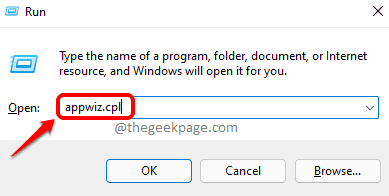
Schritt 3: Geben Sie in der Seite "Installed Apps" ein Microsoft Visual in der Suchleiste oben wie gezeigt.
Schritt 4: Klicken Sie dann auf weitere Optionen anzeigen (Drei vertikale Punkte) Int he Microsoft Visual C ++ Anwendung.
Schritt 5: Wählen Sie aus Deinstallieren Schaltfläche aus der Liste wie unten gezeigt.
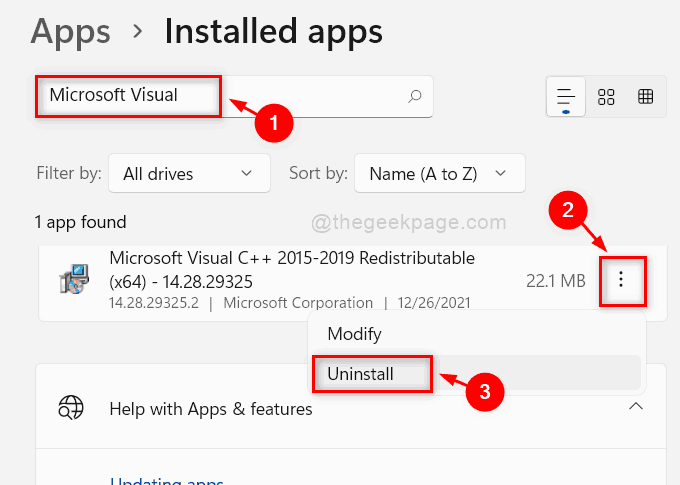
Schritt 6: Ein kleines Popup wird auf dem Bildschirm angezeigt. Klicken Deinstallieren Taste, um fortzufahren.
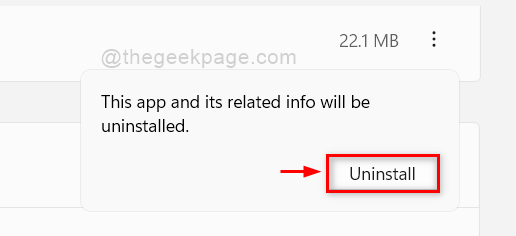
Schritt 7: Klicken Sie auf Ja auf der UAC -Aufforderung, fortzufahren.
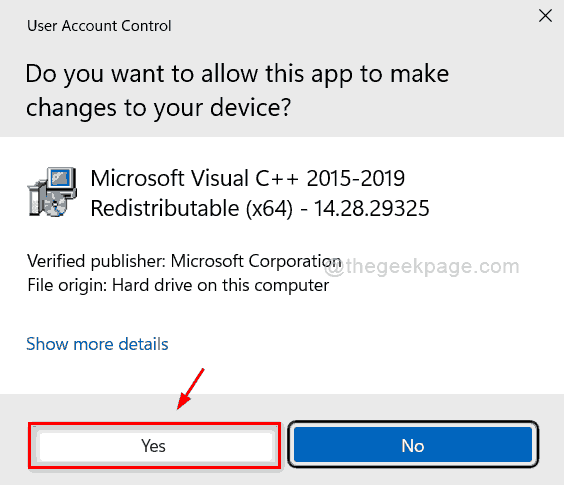
Schritt 8: Es wird beginnen zu deinstallieren und Sie erhalten ein erfolgreiches Nachrichtenfenster. Klicken Schließen Taste.
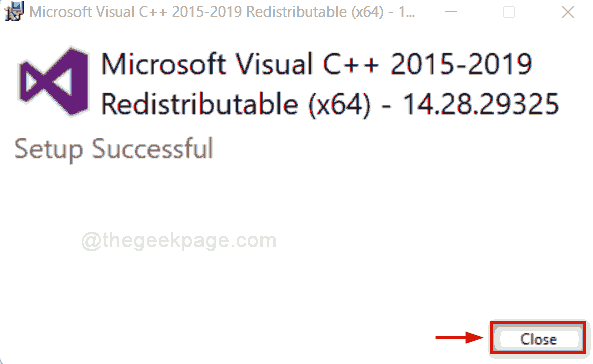
Schritt 9: Klicken Sie auf den folgenden Link, um die neueste Seite Microsoft Visual C ++ Downloads zu öffnen.
https: // www.Microsoft.com/en-us/download/details.ASPX?ID = 48145
Schritt 10: Wählen Sie die Sprache aus und klicken Sie auf Herunterladen Taste wie unten gezeigt.
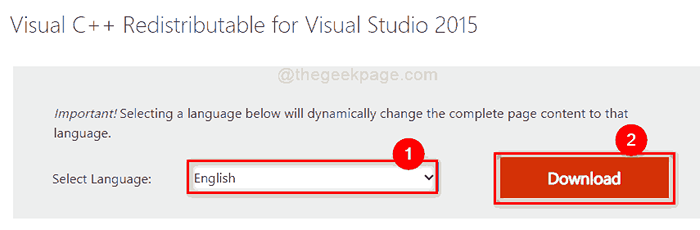
Schritt 11: Überprüfen Sie dann beide Kontrollkästchen und klicken Sie auf Nächste Taste, um wie unten gezeigt weiterzumachen.
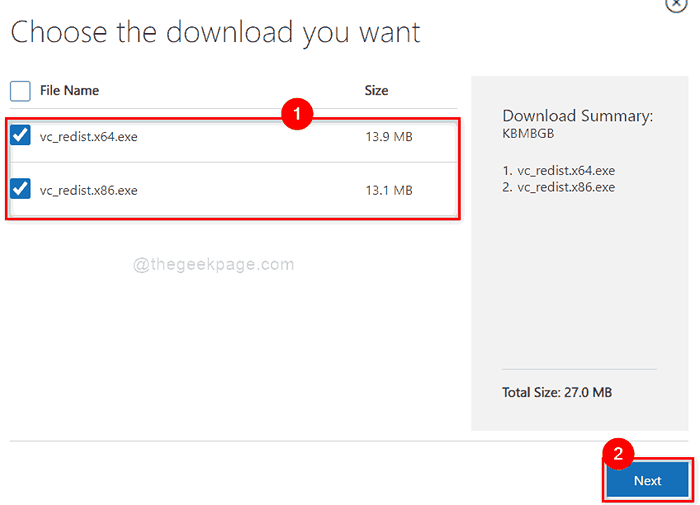
Schritt 12: Das Herunterladen von zwei ausführbaren Dateien (vsredist.x64 und vsredist.x86).
Schritt 13: Sobald es fertig ist, öffnen Sie vsredist.x64.exe Wenn Sie verwenden 64 Bit System. Ansonsten rennen Sie vsredist.x86.exe Datei.
Schritt 14: Überprüfen Sie dann die Ich stimme den Lizenzbedingungen und Bedingungen zu Kontrollkästchen und klicken Installieren Taste wie unten gezeigt.
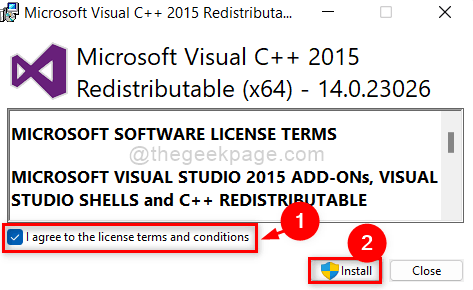
Schritt 15: Klicken Sie dann auf Ja Auf der UAC -Eingabeaufforderung wie unten gezeigt.
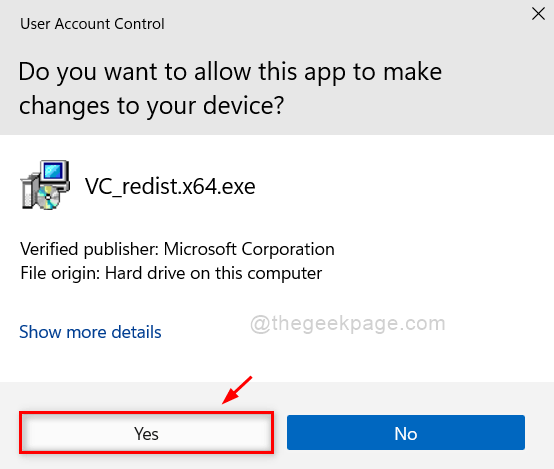
Schritt 16: Dann werden die Microsoft Visual C ++ - neueste Version installiert, und Sie finden eine erfolgreiche Nachricht nach der Installation.
Schritt 17: Klicken Sie auf Schließen Um das Installationsfenster zu schließen.
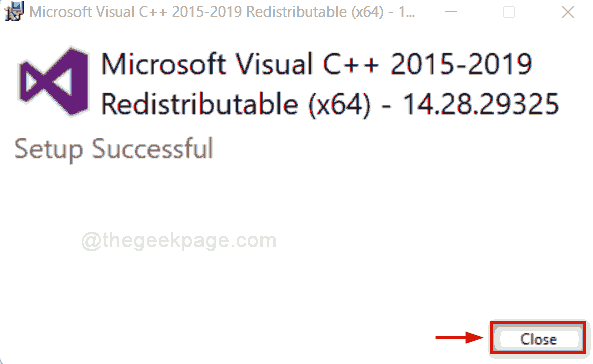
Schritt 18: Starten Sie jetzt Ihr System einmal neu.
Versuchen Sie nun zu überprüfen, ob das Problem noch bestehen bleibt.
Ich hoffe, das hat das Problem gelöst.
Fix 4: Installieren Sie die Anwendung, die diesen Fehler wirft
Schritt 1: Drücken Sie Windows + r Tasten zusammen auf Ihrer Tastatur zum Öffnen zusammen Laufen Dialogbox.
Schritt 2: Typ Appwiz.cpl und schlage die Eingeben Schlüssel zu erreichen Installierte Apps Buchseite.
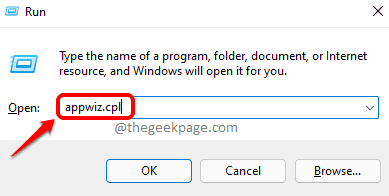
Schritt 3: Suchen Sie nun nach der Anwendung, um in der Liste der installierten Apps zu deinstallieren.
Schritt 4: Klicken Sie auf die Drei vertikale Punkte (Weitere Optionen anzeigen) und wählen Sie Deinstallieren Taste.
NOTIZ: Ich habe genommen Büro als an Beispiel Um den Deinstallationsprozess zu zeigen. Sie müssen die Anwendung auswählen, die das Problem verursacht.

Schritt 5: Befolgen Sie die Anweisungen auf dem Bildschirm, um die Anwendung erfolgreich auf Ihrem System zu deinstallieren.
Schritt 6: Starten Sie Ihr System dann einmal neu.
Schritt 7: Nachdem das System aufgerüstet wurde, versuchen Sie, die Anwendung erneut zu installieren, wenn Sie über die ausführbare Datei verfügen.
Schritt 8: Laden Sie die Anwendung ansonsten herunter und installieren Sie sie dann auf Ihrem System.
Schritt 9: Sobald es installiert ist, überprüfen Sie, ob die Anwendung gut funktioniert.
Ich hoffe, das hat das Problem gelöst.
Fix 5: Versuchen Sie, das Betriebssystem des Windows zurückzusetzen
Schritt 1: Drücken Sie Windows + i Schlüssel zusammen, um die zu öffnen Einstellungen App direkt.
Schritt 2: Klicken Sie dann auf Windows Update Im linken Menü der Einstellungs -App.
Schritt 3: Wählen Sie aus Erweiterte Optionen Auf der rechten Seite des Fensters wie unten gezeigt.
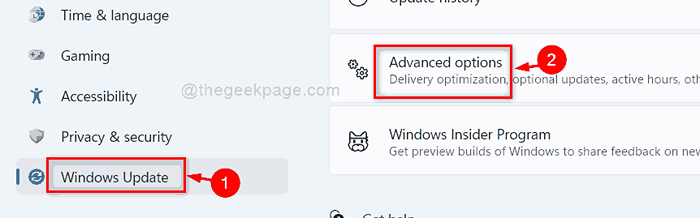
Schritt 4: Scrollen Sie dann auf der Seite und klicken Sie auf Erholung Option unter zusätzlichen Optionen wie unten gezeigt.
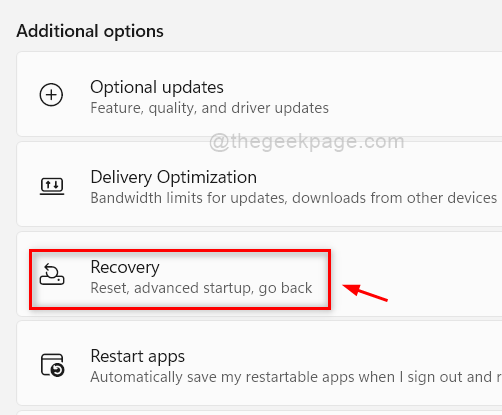
Schritt 5: Klicken Sie auf PC zurücksetzen Schaltfläche auf der Wiederherstellungsseite wie gezeigt.
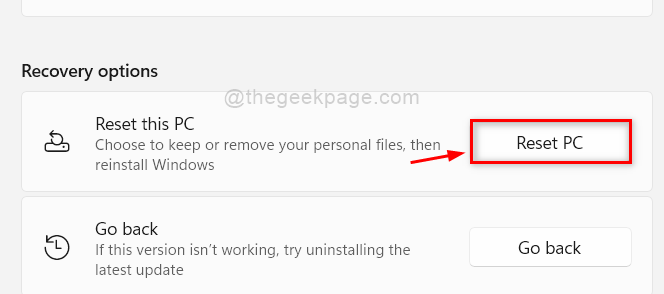
Schritt 6: Wählen Sie dann aus Behalte meine Dateien Option im gepackten Fenster, damit beim Zurücksetzen des PC keine Daten gelöscht werden.
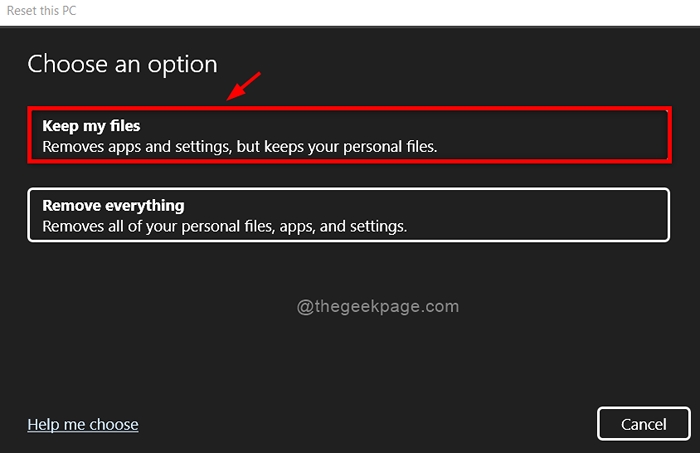
Schritt 7: Wählen Sie dann aus Lokale Neuinstallation Option zum Fortgehen.
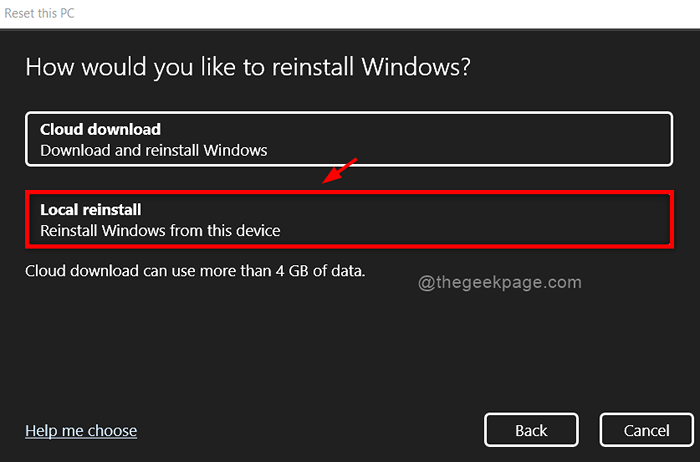
Schritt 8: Klicken Sie dann auf Nächste Schaltfläche im zusätzlichen Einstellungsfenster.
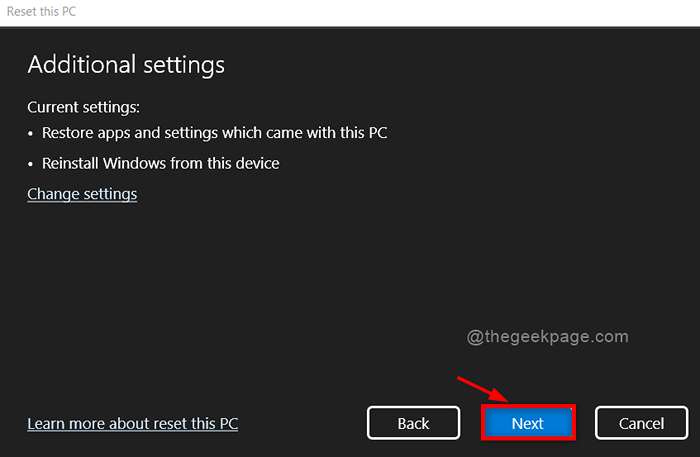
Schritt 9: falls Sie eine Nachricht erhalten, die sagt: “ Dieser PC wurde kürzlich auf Windows 10 aktualisiert. Wenn Sie diesen PC zurücksetzen, können Sie das Upgrade nicht rückgängig machen und zum vorherigen Windows zurückkehren „Dann mach dir keine Sorgen, klicke einfach nur klicken Nächste weitermachen.
Schritt 10: Klicken Sie auf Zurücksetzen Taste zum Zurücksetzen des Windows -PCs.
NOTIZ: Stellen Sie sicher, dass Ihr System mit dem Ladekabel verbunden ist und es aufgeladen wird.

Sobald der Windows -PC zurückgesetzt wird, und starten Sie nach oben, überprüfen Sie, ob die Anwendung einwandfrei funktioniert.
Das sind Jungs.
Ich hoffe, dieser Artikel war informativ und hilfreich.
Bitte lassen Sie uns Kommentare unten, um uns mitzuteilen, welche Fix für Sie funktioniert hat.
Danke.
- « So zeichnen Sie Zoom -Meetings in Windows 11 /10 3 Methoden auf
- So sehen Sie gespeicherte Kreditkartennummern auf Google Chrome »

